Многи корисници користе УСБ флеш дискове (стикове) за складиштење датотека и њихово пребацивање између рачунара. Наравно, увек можете уклонити такве диск јединице са УСБ портова, а да их претходно не избаците. Међутим, можете оштетити податке на УСБ стику ако га не уклоните безбедно.
Да бисте спречили потенцијално оштећење датотека, требало би да избаците УСБ стикове и спољне чврсте дискове. Постоји много начина на које можете изабрати да избаците УСБ флеш диск пре него што га уклоните. Ево неколико алтернативних метода за безбедно уклањање УСБ дискова на Виндовс 11 рачунарима.
1. Како да избаците спољни УСБ диск преко системске траке
Системска трака оперативног система Виндовс 11 приказује икону Сафели Ремове Хардваре анд Ејецт Медиа сваки пут када уметнете УСБ стицк или други спољни чврсти диск. Кликните десним тастером миша на ту икону да бисте отворили контекстни мени за њу, који укључује Ејецт опција. Изаберите Ејецт и наставите са уклањањем диск јединице када икона Сафели Ремове Хардваре нестане.
Ако не видите ту икону у системској палети када сте уметнули УСБ диск, вероватно је онемогућена у подешавањима преливања угла траке задатака. Можете омогућити да се та икона појави у системској палети на следећи начин:
- притисните Виндовс и И тастера на тастатури истовремено.
- Изаберите Персонализација са леве стране Подешавања.
- Кликните Трака задатака и Преливање угла траке задатака да видите опције приказане директно испод.
- Укључите Виндовс Екплорер постављање икона тамо.
2. Како избацити спољни УСБ диск у Филе Екплорер-у
Филе Екплорер приказује све повезане УСБ дискове на вашем рачунару. Можете изабрати да избаците УСБ дискове на два различита начина у оквиру тог менаџера датотека. Ево како да уклоните УСБ диск преко Филе Екплорер-а:
- До отворите Филе Екплорер, кликните на дугме на траци задатака фасцикле.
- Кликните десним тастером миша на УСБ диск у левом окну за навигацију да бисте изабрали Ејецт.
- Или можете одабрати УСБ диск и притиснути Ејецт на командној траци Екплорер-а.
- Уклоните УСБ диск након избацивања.
3. Како да избаците спољни УСБ диск у подешавањима
Апликација Подешавања наводи повезане УСБ дискове. Можете одабрати а Уклони уређај опцију у оквиру Подешавања за повезани УСБ диск. Ево како да изаберете ту опцију:
- Покрените Подешавања и изаберите је Блуетоотх и уређаји таб.
- Кликните Уређаји навигатионоптион.
- Затим кликните на Више опција дугме за ваш наведени УСБ диск тамо.
- Изаберите Уклони уређај опција.
- Појавиће се упит са питањем да ли сте сигурни да желите да уклоните УСБ диск. Само напред и кликни да за потврду.
- Затим можете искључити УСБ диск.
4. Како избацити екстерни УСБ диск у управљању дисковима
Диск Манагемент је Виндовс 11 услужни програм који приказује партиције ХДД-а и повезане УСБ дискове на вашем рачунару. Помоћу тог алата можете форматирати, мењати слова и брисати волумене за диск јединице. Можете изабрати да избаците свој УСБ диск из управљања дисковима на следећи начин:
- притисните Виндовс + Икс комбинацију тастера за приказ менија Повер Усер.
- Изаберите Управљање диска да отворите тај услужни програм.
- Кликните десним тастером миша на свој преносиви УСБ диск у Управљању дисковима и изаберите Ејецт.
- Сачекајте неколико секунди и уклоните УСБ стицк када Диск Манагемент више не приказује детаље о драјву за њега.
5. Како избацити спољни УСБ диск помоћу ПоверСхелл-а
Подразумевана шкољка командне линије ПоверСхелл оперативног система Виндовс 11 пружа још један начин за безбедно уклањање УСБ дискова. Можете да избаците УСБ стицк помоћу ПоверСхелл-овог услужног програма ДискПарт за партиционисање диск јединице. Ово су кораци за избацивање УСБ диска у ПоверСхелл-у:
- притисните Победити кључ и тип ПоверСхелл у пољу за претрагу у менију Старт.
- Изаберите Виндовс ПоверСхелл да бисте отворили ту апликацију на командној линији.
- Тип дискпарт у ПоверСхелл-у и притисните тастер Ентер кључ.
- Затим ће се отворити нови прозор. Тип обим листе у новом прозору и притисните Повратак да извршава.
- Унесите следећу команду за избор јачине звука и притисните Повратак:
изаберите јачину звука <број> - Затим избаците диск тако што ћете унети ову команду и притиснути Ентер:
уклонити све сјахати - Сада можете уклонити диск са његовог УСБ порта.
Мораћете да замените у команди за избор јачине звука са наведеним стварним бројем диск јединице. На пример, унели бисте ову команду да бисте уклонили УСБ диск 4. волумена:
изаберите обим 4
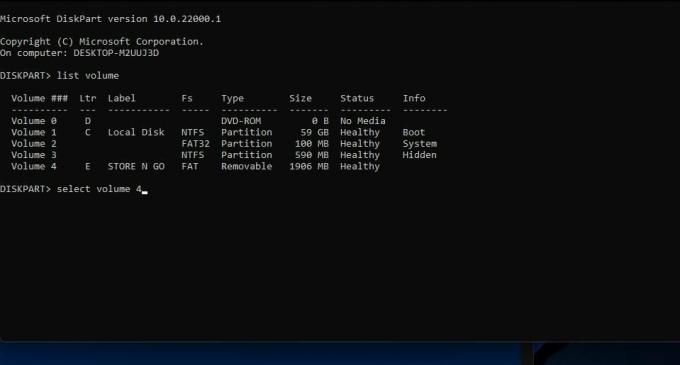 6. Како избацити екстерни УСБ диск помоћу УСБ уређаја за избацивање диска
6. Како избацити екстерни УСБ диск помоћу УСБ уређаја за избацивање диска
Ако желите више опција за избацивање УСБ диска, погледајте УСБ Диск Ејецтор. УСБ Диск Ејецтор је бесплатно доступна преносива апликација помоћу које можете безбедно да уклоните УСБ стикове. Тај софтвер такође укључује неколико додатних подешавања за избацивање. Можете да преузмете, издвојите и уклоните своје екстерне диск јединице помоћу УСБ Диск Ејецтор-а на следећи начин:
- Отвори Страница за преузимање УСБ Диск Ејецтор-а у Софтпедиа.
- Изаберите Преузми сада и Софтпедиа Миррор (САД) Опције.
- Покрените фасциклу која укључује УСБДискЕјецтор1.3.0.6.зип архиву у Филе Екплорер-у.
- Кликните десним тастером миша на датотеку УСБДискЕјецтор1.3.0.6.зип и изаберите Издвој све да отворите алатку за распакивање архиве.
- Изаберите Прикажите извучене датотеке када завршите да аутоматски отворите распаковани фолдер након екстракције.
- Кликните Екстракт да бисте отворили извучену фасциклу УСБ Диск Ејецтор.
- Двапут кликните на УСБ_Диск_Ејецт.еке да бисте отворили прозор на снимку директно испод.
- Затим двапут кликните на УСБ диск у прозору УСБ Диск Ејецтор да бисте га избацили.
- Сада уклоните УСБ стицк.
Да бисте видели додатне опције, кликните Више > Опције у УСБ ејектору диска. Изаберите Избацивање картица приказана директно испод. Тамо можете да изаберете неке поставке конфигурације програма и избацивања обавештења.
Такође можете подесити посебан интервентни тастер за УСБ диск. На тај начин можете притиснути пречицу на тастатури да бисте избацили УСБ стицк кад год је то потребно. Овако можете подесити такав интервентни тастер:
- Отворите УСБ уређај за избацивање диска Хоткеис картицу на снимку екрана директно испод.
- Изаберите Избаците диск јединицу према имену диск јединице опција падајућег менија.
- Затим изаберите назив УСБ диска у другом падајућем менију.
- Кликните на оквир интервентних тастера и притисните комбинацију тастера за пречицу на тастатури.
- Изаберите Додати опција када се заврши.
- Кликните У реду да бисте сачували свој нови интервентни тастер.
- Сада притисните свој нови интервентни тастер за избацивање да бисте га испробали.
7. Како безбедно уклонити УСБ диск без избацивања
Ако не можете да се натерате извадите УСБ стицк било којим од горе наведених метода, постоји начин на који можете безбедно да га уклоните, а да то не урадите. Међутим, прво ћете морати да подесите поставку политике „брзо уклањање“ за тај диск. Ту опцију политике можете да изаберете у следећим корацима:
- Кликните десним тастером миша на дугме за избор у менију Старт Менаџер уређаја.
- Проширите Дискови категорију двоструким кликом на њу.
- Кликните десним тастером миша на наведени УСБ диск и изаберите Својства.
- Кликните Политике картица приказана директно испод.
- Изаберите Брзо уклањање Радио дугме.
- Кликните У реду да бисте сачували поставку.
- Изаберите да у дијалогу који тражи да поново покренете Виндовс.
- Можете безбедно да уклоните УСБ диск без избора да га икада поново избаците.
Безбедно уклоните своје УСБ дискове да бисте спречили оштећење података
Безбедно уклањање УСБ диска било којим горе наведеним методама ће обезбедити да се и даље не користи када га уклоните. Нема велике разлике како ћете га безбедно уклонити, али будите сигурни да то урадите. Изаберите било који начин за безбедно уклањање УСБ стицкова и других врста екстерних дискова за складиштење података.
Да ли се подаци могу опоравити са УСБ флеш диска? Оно што треба да знате
Реад Нект
Повезане теме
- Виндовс
- Виндовс 11
- Виндовс савети
О аутору

Џек је био слободни технички новинар више од једне деценије. Обрадио је Виндовс Виста, 7, 10 и 11 теме у оквиру мноштва водича за Маке Усе Оф и бројне друге веб локације.
Претплатите се на наш билтен
Придружите се нашем билтену за техничке савете, рецензије, бесплатне е-књиге и ексклузивне понуде!
Кликните овде да бисте се претплатили